最终效果

文章目录
前言
本文主要记录unity中导入下载的3D模型及贴图纹理设置及albedo/baseColor、normal 、AO/Occlus、metallic、roughness贴图使用,这个功能其实听常用的,但是发现没什么人具体说过,所以我特地查看各个资料整理了一下,希望可以帮到大家。
模型
模型我用的是之前FPS游戏的枪模型:
【用unity实现100个游戏之18】从零开始制作一个类CSGO/CS2、CF第一人称FPS射击游戏
顺便推荐一些3D模型下载地址,你也可以选择去下载自己喜欢的模型:
https://www.cgtrader.com/free-3d-models
https://sketchfab.com/3d-models?features=downloadable&sort_by=-likeCount
一、模型配置
Unity使用的模型有FBX和OBJ,但是我们实际在引擎里面导入引擎的一些模型是FBX的,这两个后缀到底有什么区别呢?FBX它基本上是一个二进制的,计算机的读取速度会比较快,而且它可以保存更多的信息,比如说你的一个物体上有多个材质球,那么它会根据你材质球的一个ID号,存储在这个FBX里面,然后还有一些比如说绑定骨骼、蒙皮的一些信息,他也可以存储在FBX里面。
1. 比例
导入模型时,可能会出现很大或者很小的情况,有两种办法
第一种:修改缩放比例系数
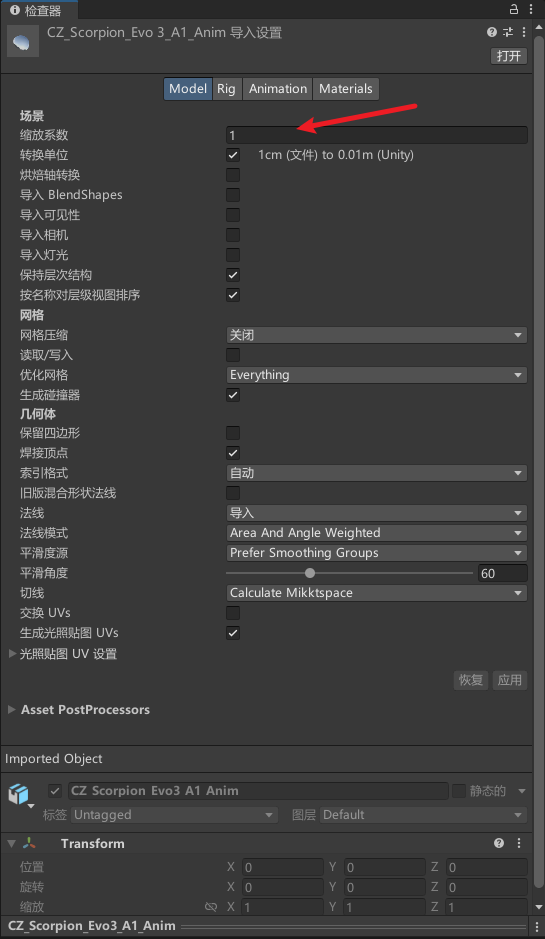
第二种:去掉转换单位勾选
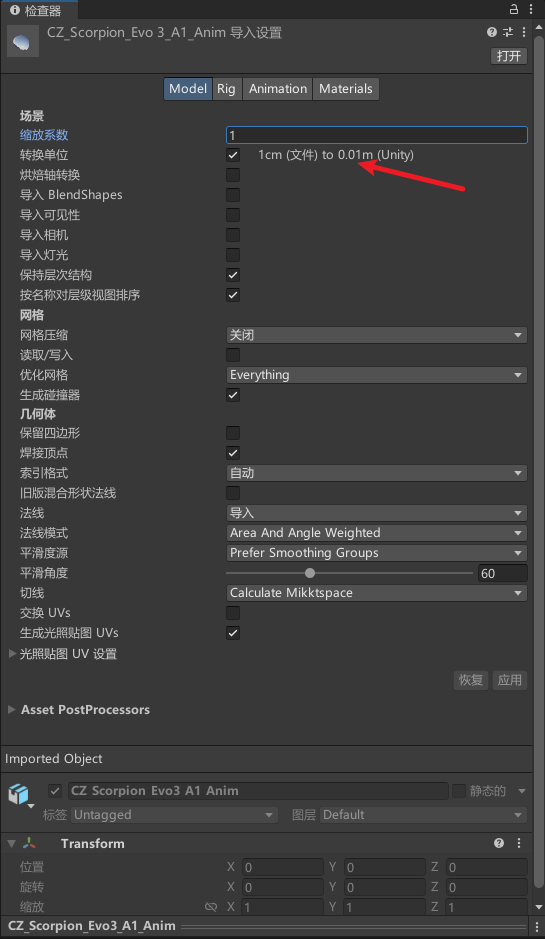
2. 坐标轴不匹配问题
我们有一些三维软件,它的坐标轴和Unityl的坐标轴可能不是同一个方向的,我们unity坐标轴就是Y轴朝上的,勾选烘焙轴转化,unity就会自动帮你把轴转换过来
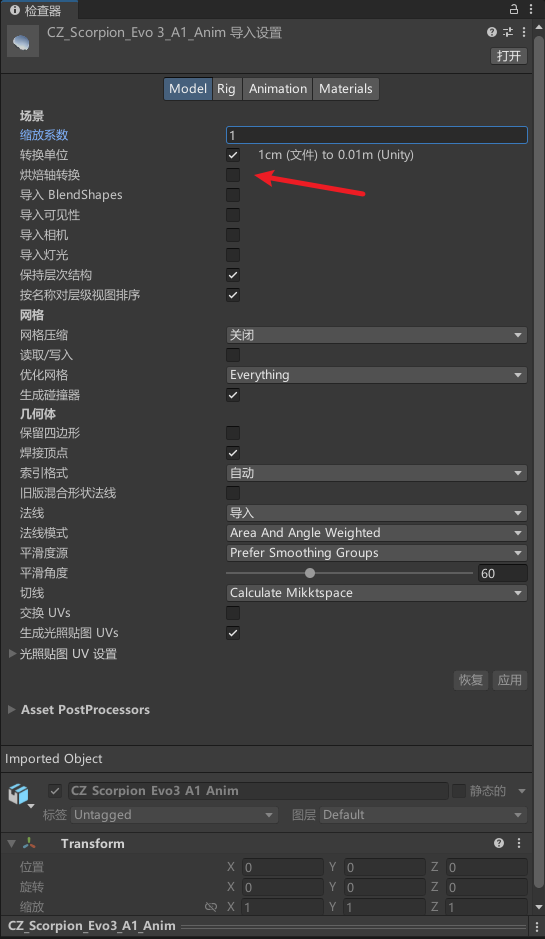
3. 导入信息
然后我们再看一下下面的这一块,看到好多导入,就是要导入的一些信息
是否可见或者是一些摄像机、灯光,这些东西一般都是去掉勾选的
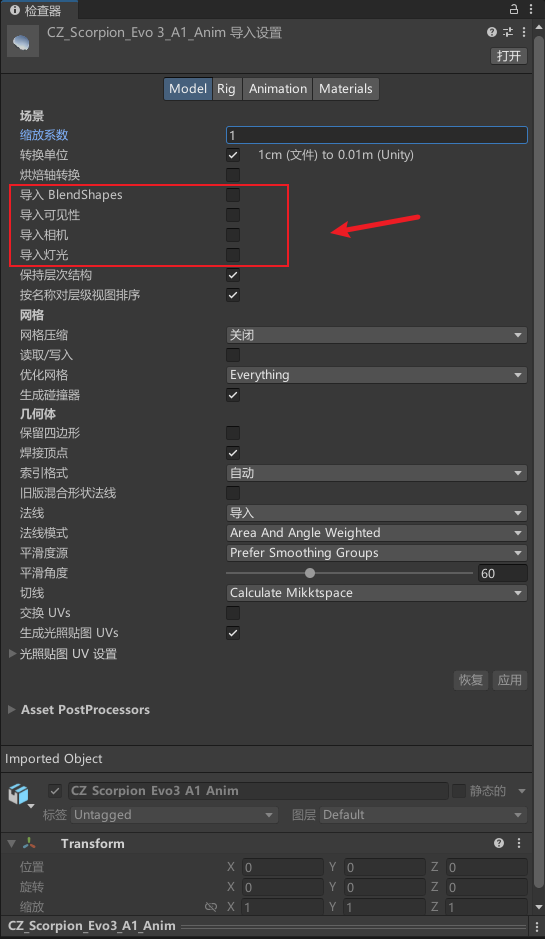
4. 保留层
一些三维软件里面它会做一些层的一些效果

如果需要保留就勾选保持层次结构,底下的按名称对层级视图排序是跟着上面那个相关的
根据命名来排序这些层

5. 网格压缩
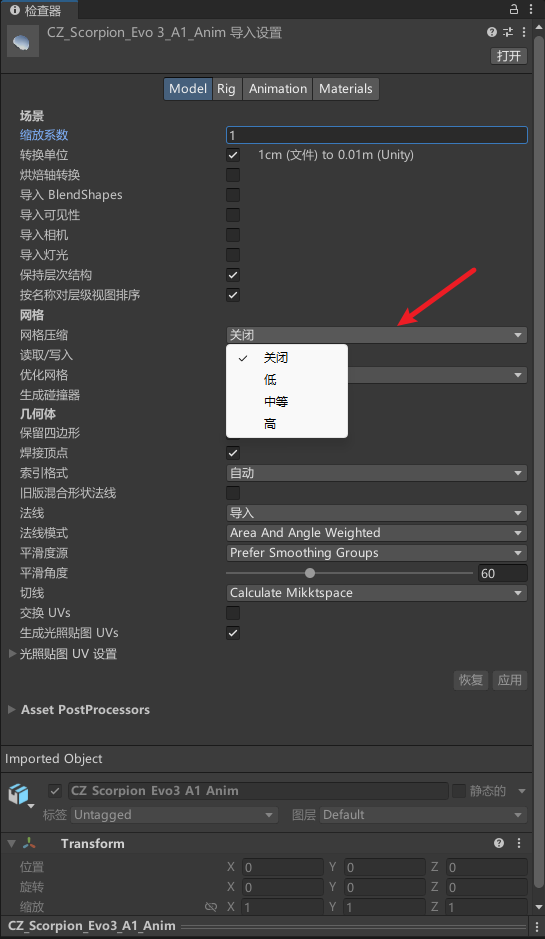
6. 是否支持网格读写
是否支持网格的读写,一般是在那种比如你要做网格生长什么之类的会用到
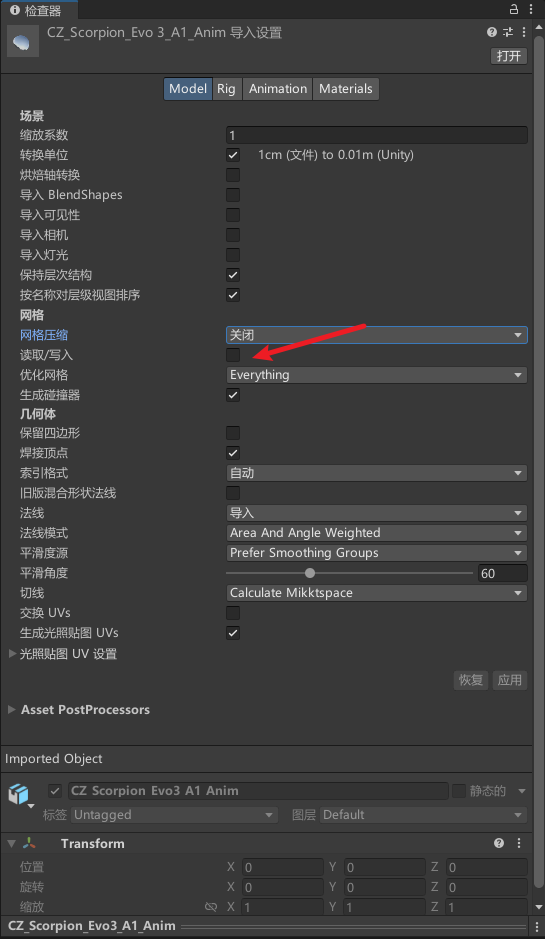
7. 优化网格
我们一般都选择everything,就把所有的网格都优化掉
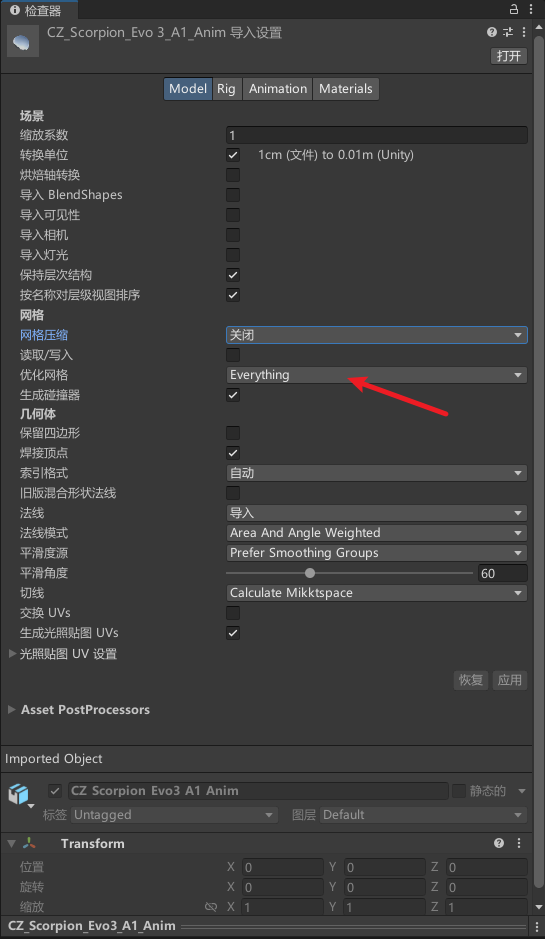
8. 碰撞体
如果勾选生成碰撞体的话
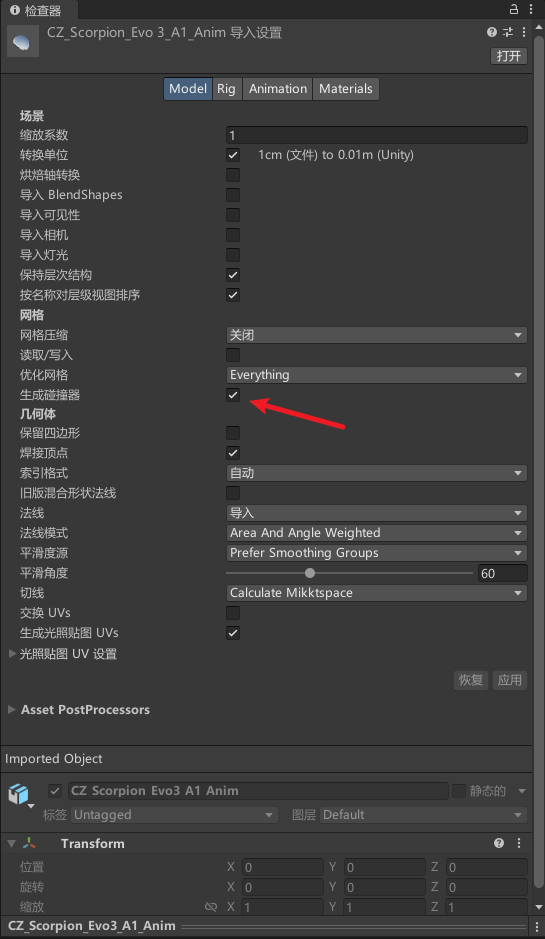
会发现模型多了一个碰撞体
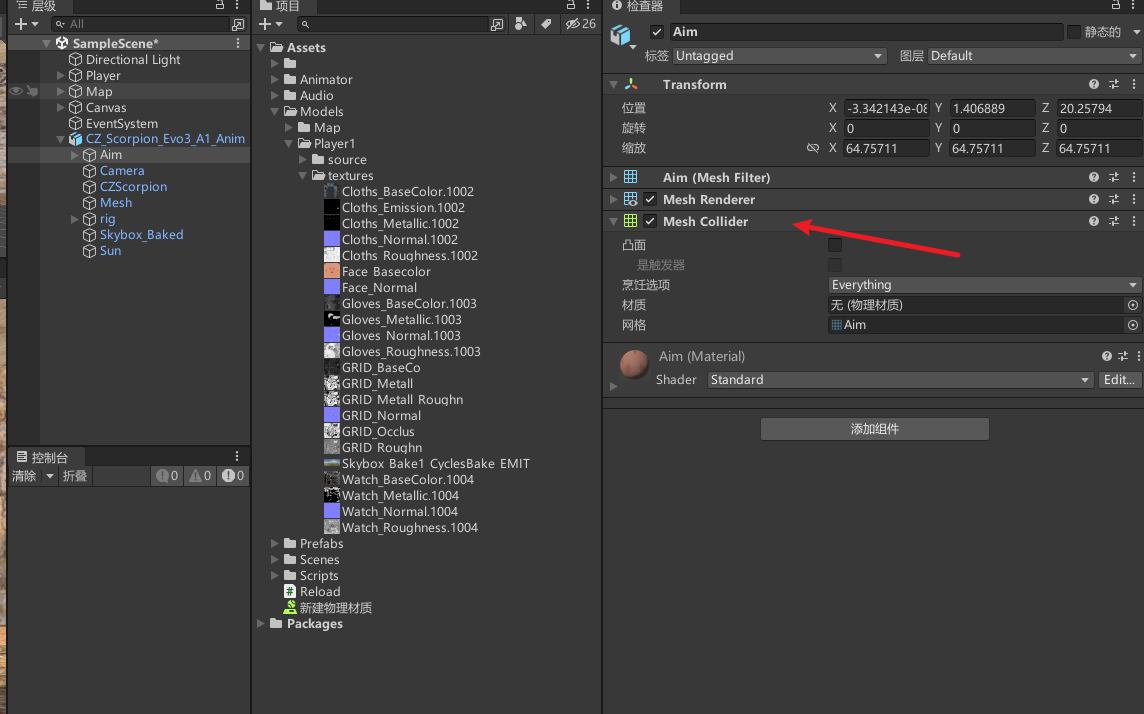
9. 保持四边面
比如我们的模型本来是四边面
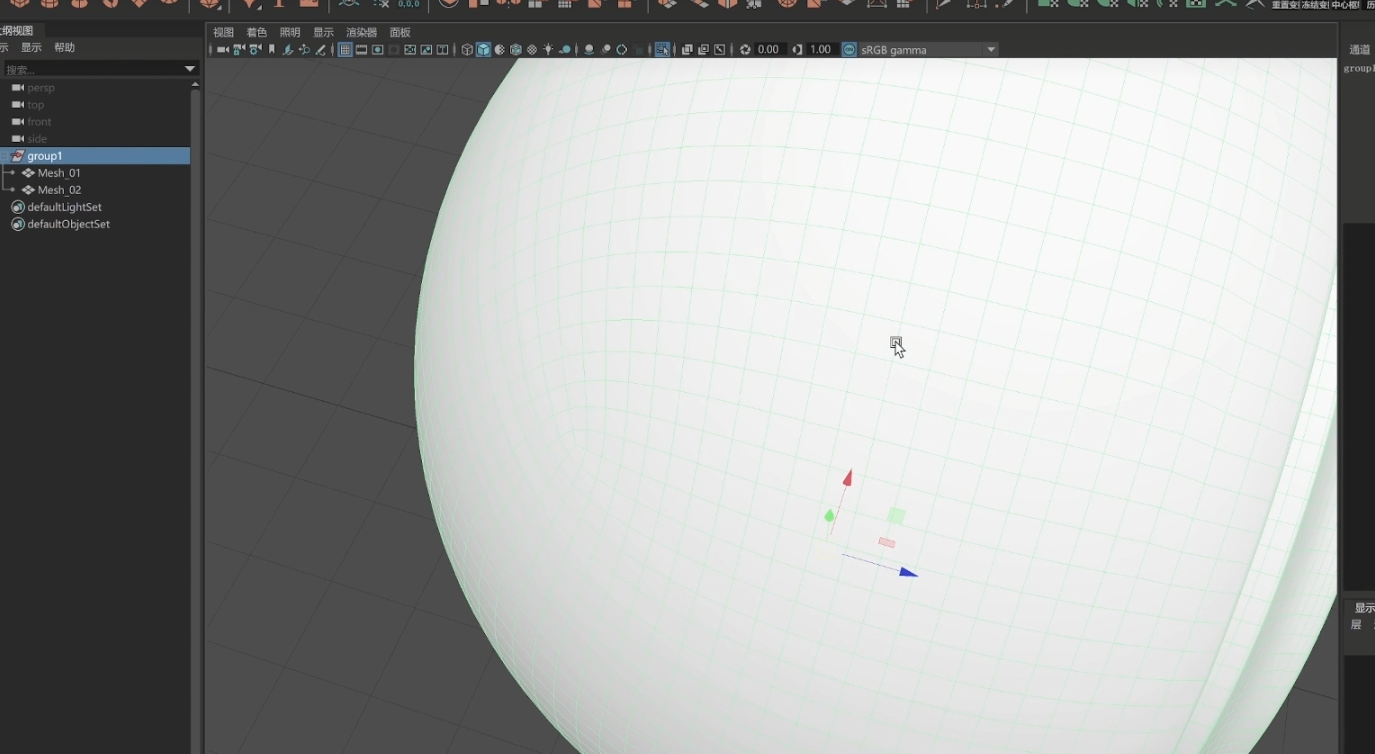
在unity会发现自动转成了三角面
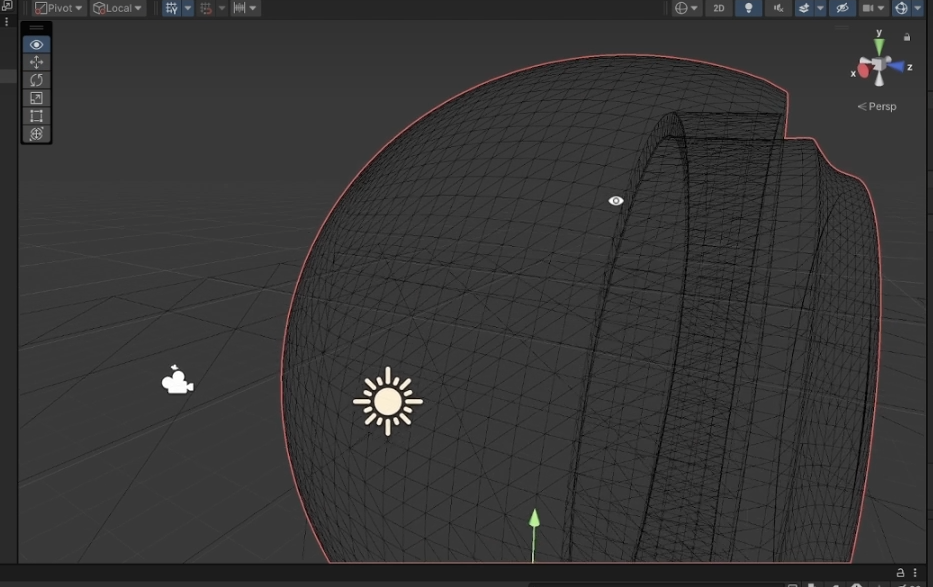
如果你不需要的话可以把他勾选
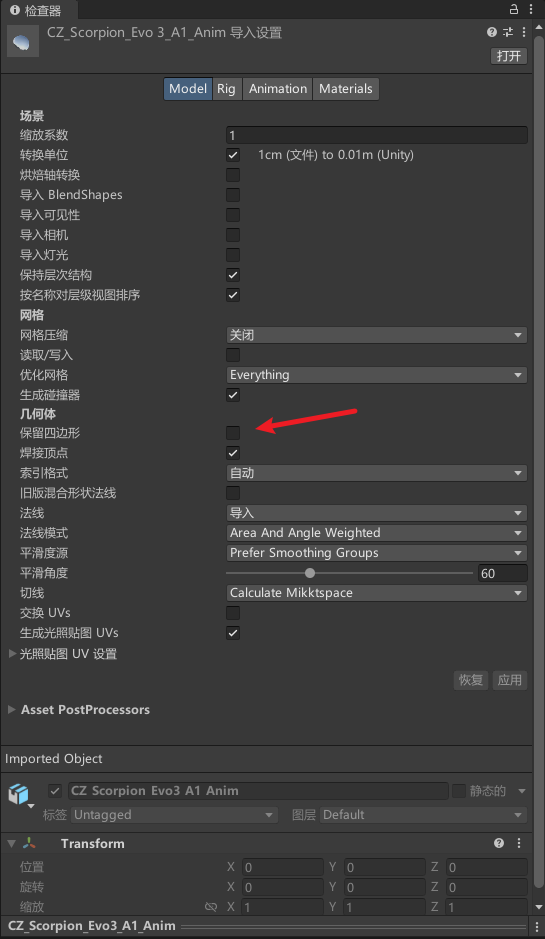
10. 光照贴图UVs
网上大佬们已经写了很多介绍了,我就直接放出链接了,感兴趣可以看看:
https://blog.csdn.net/m0_46385244/article/details/120345342
https://zhuanlan.zhihu.com/p/157992819
主要解决导致了烘焙的光影图是模糊和布满脏斑等缺陷的。
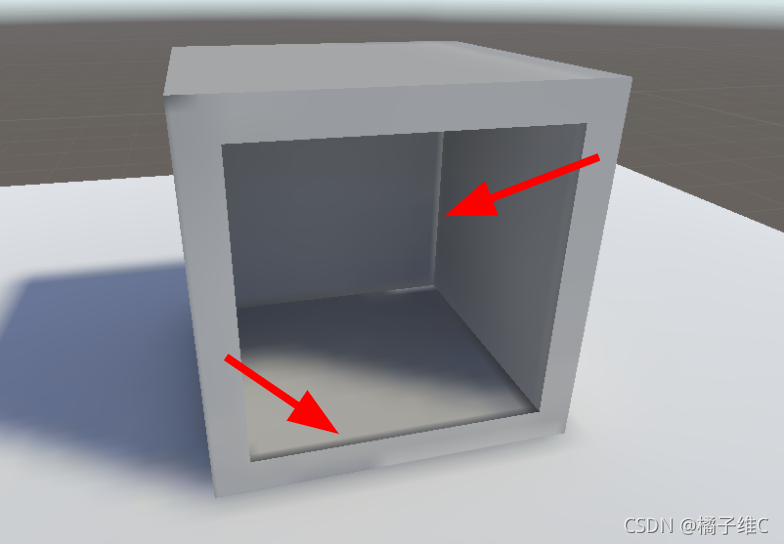
如果你要对一个模型进行光照映射,就勾选它
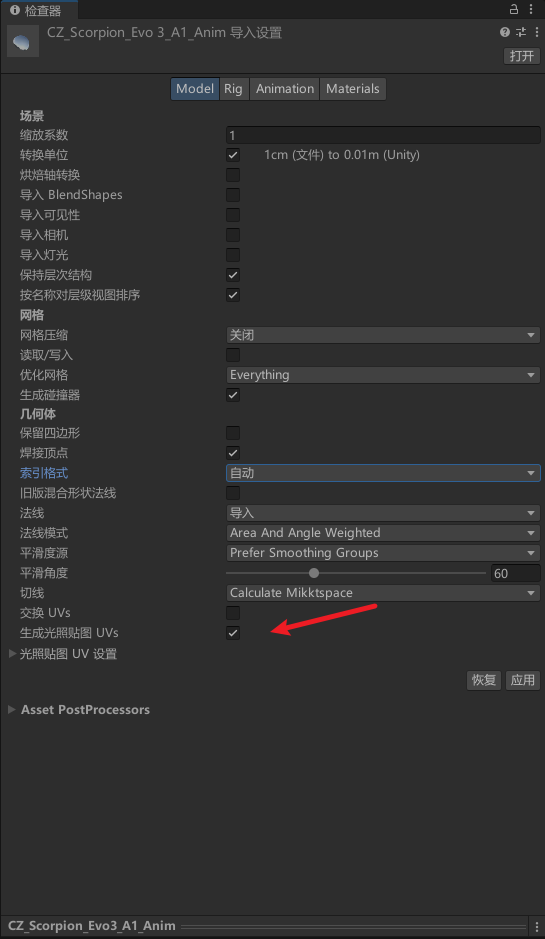
二、材质贴图纹理设置
1. 提取材质
直接导进来的模型一般都是白膜,点击提取材质
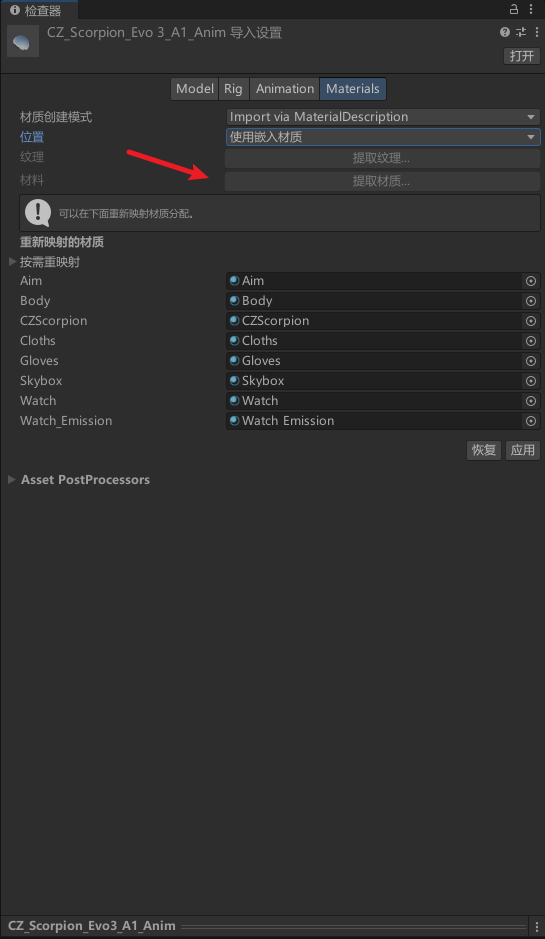
2. 贴图设置
albedo/baseColor和normal贴图大家应该都知道,分别是纹理贴图和法线贴图。
AO/Occlus、metallic贴图也比较简单,在standard的shader的Occlusion和Metallic处添加即可。 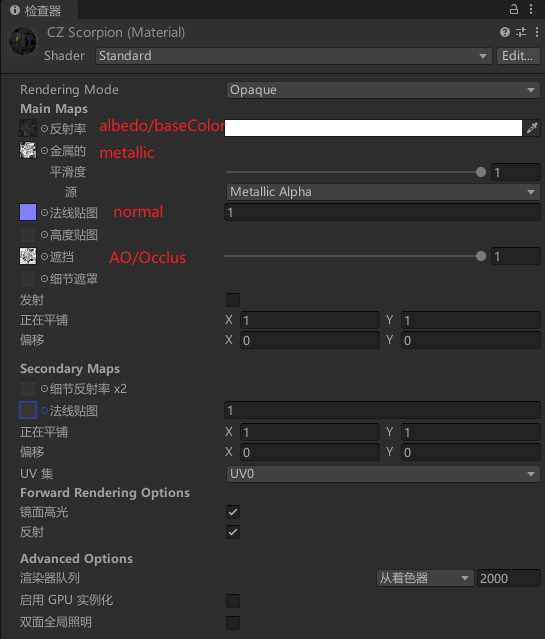
3. roughness贴图
roughness贴图的使用就有些复杂了,需要用ps和其它贴图进行融合使用,而不是单独添加的。这个贴图会影响粗糙度。
这里使用 metallic与roughness融合。
先使用ps打开 roughness图片:
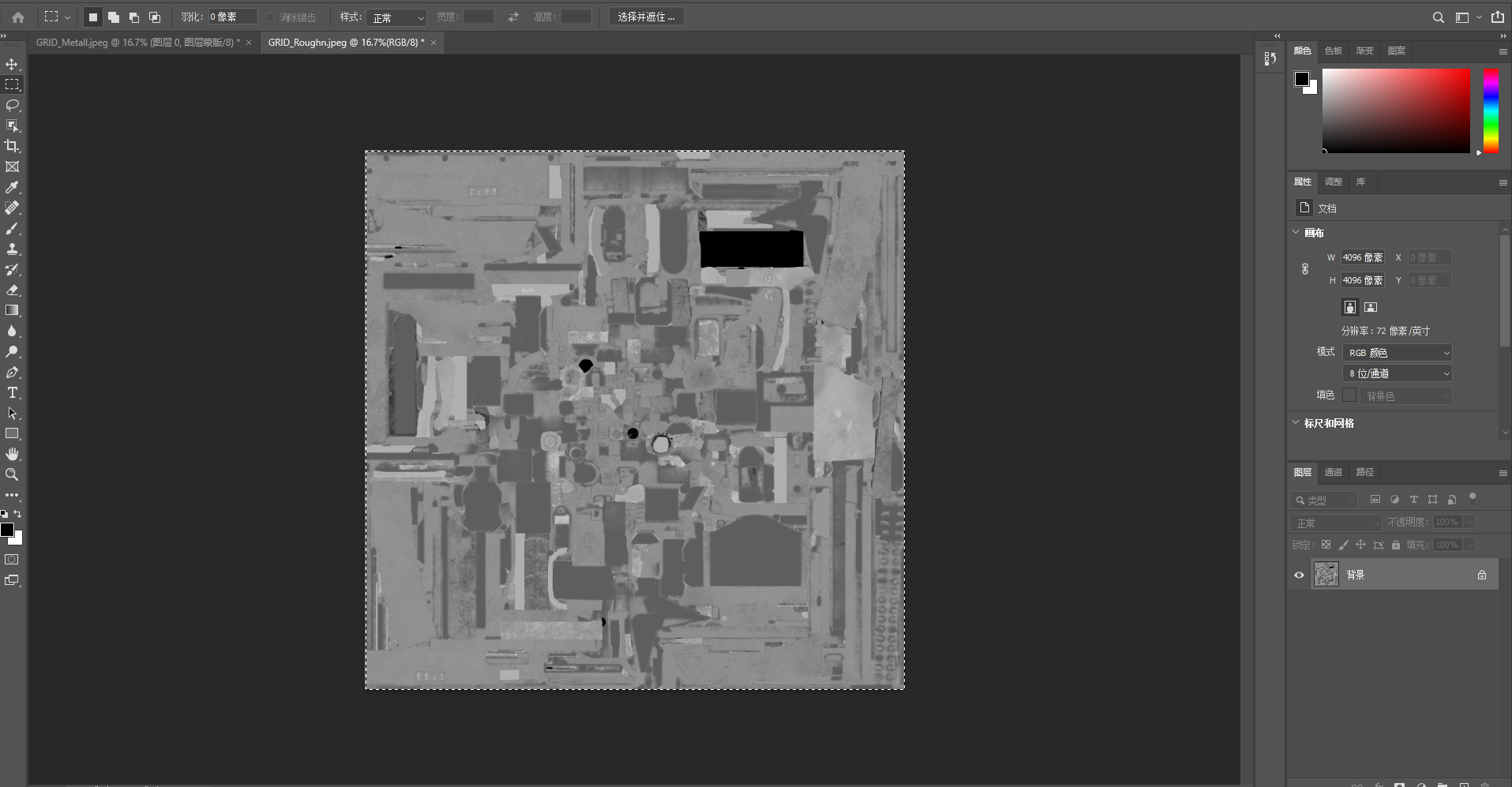
对这张图片进行反相:
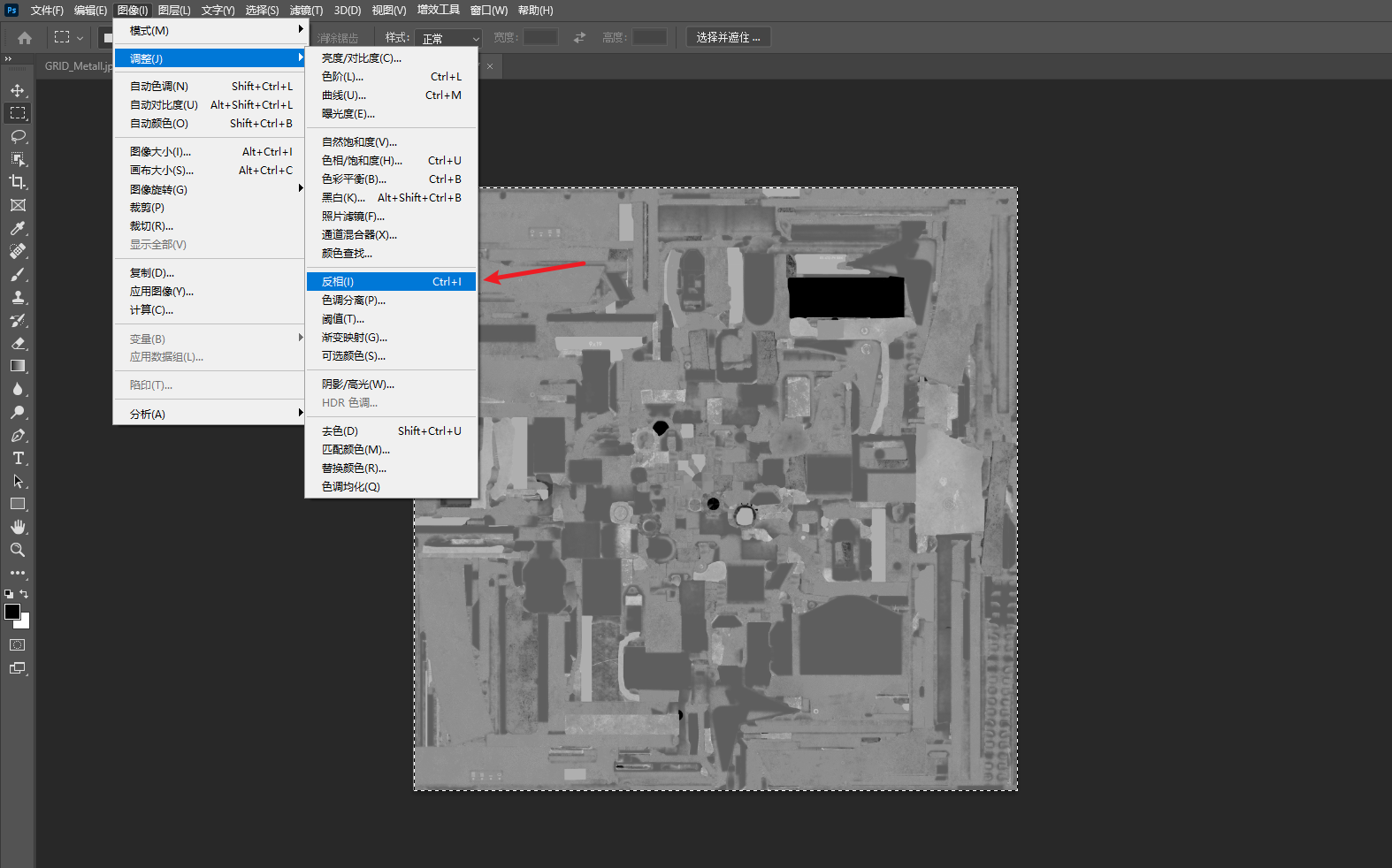
之后再打开 metallic图片,如果没有metallic图片可以用和roughness图片同等大小的纯黑图片代替。单击下图这个标志为metallic的这个图层添加蒙版。当然添加蒙版的方式不止一个。之后按住alt+单击蒙版进入这个蒙版。
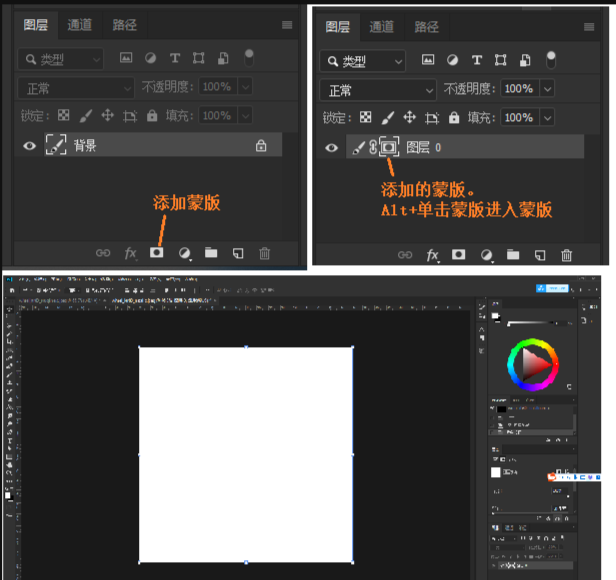
回到打开的roughness那里,ctrl+a全选,再ctrl+c即可复制,之后回到蒙版这里ctrl+v把之前得到的反相图片复制到这个蒙版上。(点击图片外区域即可退出蒙版)之后把这个metallic图片保存为png格式,便是融合了roughness的metallic贴图了。
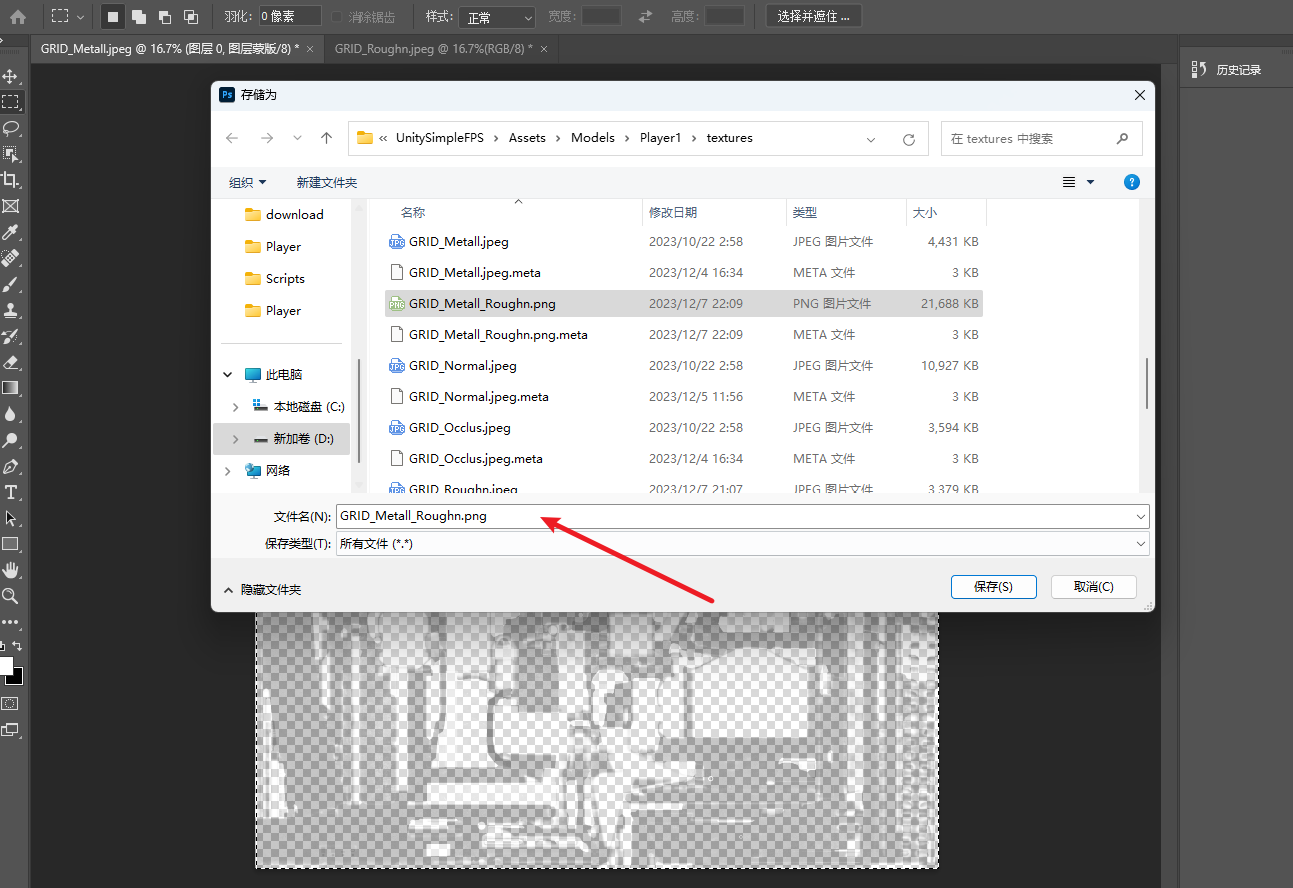
记得standard shader的smoothness下面的source那选择metallic alpha而不是albedo alpha。之后将新metallic图片代替原来的metallic图片即可。
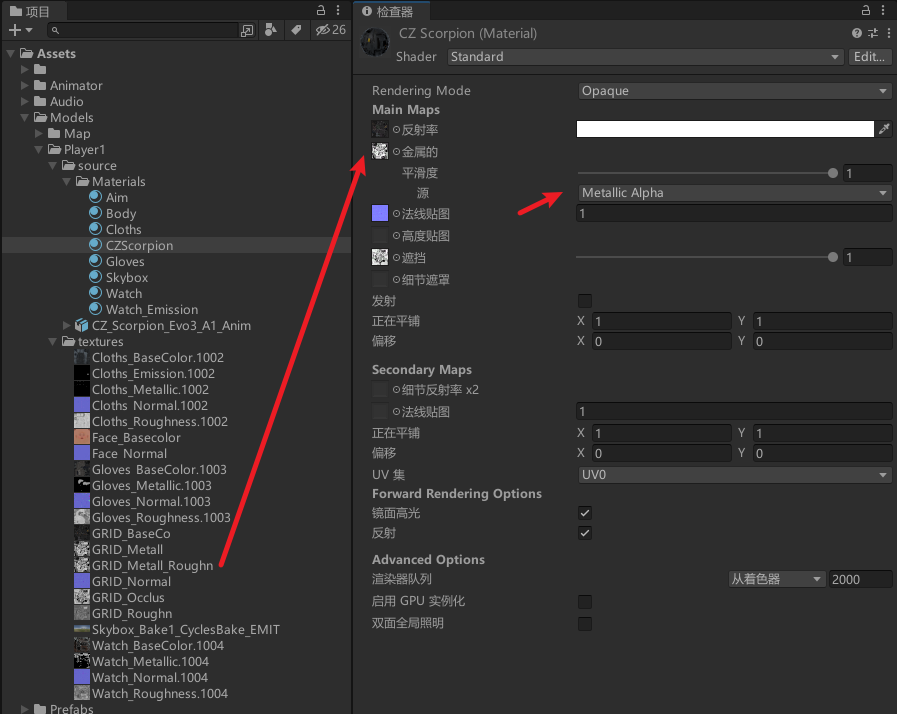
在smoothness(平滑度)为默认的1的情况下,是否融合了粗糙度差别很明显。但如果没有roughness贴图,直接降低smoothness(平滑度)到合适值应该也能有不错的效果。

感谢
【视频】https://www.youtube.com/watch?v=jZtB-U5V2dE
【视频】https://www.bilibili.com/video/BV1Aw41117Uo/
【文章】https://blog.csdn.net/m0_46385244/article/details/120345342
【文章】https://zhuanlan.zhihu.com/p/157992819
【文章】https://blog.csdn.net/qq_21315789/article/details/125823760
完结
赠人玫瑰,手有余香!如果文章内容对你有所帮助,请不要吝啬你的点赞评论和关注,以便我第一时间收到反馈,你的每一次支持都是我不断创作的最大动力。当然如果你发现了文章中存在错误或者有更好的解决方法,也欢迎评论私信告诉我哦!
好了,我是向宇,https://xiangyu.blog.csdn.net
一位在小公司默默奋斗的开发者,出于兴趣爱好,于是最近才开始自习unity。如果你遇到任何问题,也欢迎你评论私信找我, 虽然有些问题我可能也不一定会,但是我会查阅各方资料,争取给出最好的建议,希望可以帮助更多想学编程的人,共勉~
